
Vous pouvez remplir du texte avec une couleur, mais la fonctionnalité pour remplir du texte avec une image A été supprimé dans Microsoft Word 2013. Cependant, avec un peu de contournement, vous pouvez toujours le faire en mot pour Microsoft 365. Voici comment.
Si vous souhaitez remplir votre texte avec une image en mot, vous ne pouvez pas simplement taper le texte et le remplir comme si vous pouviez dans Word 2010, ou même dans la dernière version de PowerPoint. Mais vous pouvez remplir le texte d'un graphique SmartArt avec une image.
EN RELATION: Comment obtenir une image derrière le texte dans PowerPoint
D'abord, Ouvrez le mot application . Dans le groupe "Illustrations" de l'onglet "Insertion", cliquez sur "Smartart".

La fenêtre "Choisir une graphique SmartART" apparaîtra. Dans le volet de gauche, choisissez une option qui fournit un type de graphique SmartArt que vous pouvez taper du texte dans. Nous utiliserons "liste" dans cet exemple.
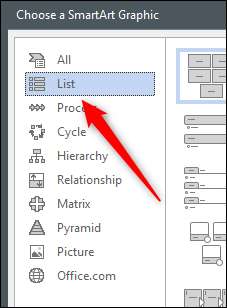
Ensuite, choisissez le graphique SmartArt que vous souhaitez utiliser à partir des options disponibles dans l'onglet Sélectionné. Nous utiliserons la "liste de blocs de base" SmartArt Graphic. Une fois que cela a été sélectionné, cliquez sur "OK".
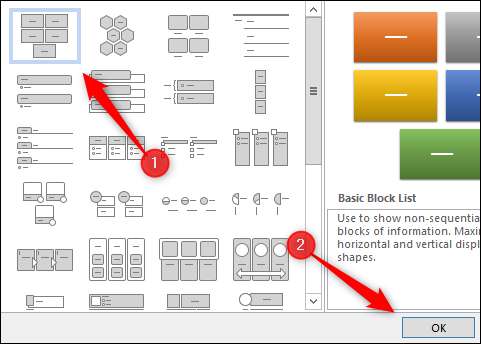
Le graphique SmartArt apparaîtra maintenant dans le document Microsoft Word. Maintenant, supprimez tout sauf l'un des éléments dans le graphique en cliquant sur chaque élément et en appuyant sur la touche DELETE.
Ensuite, tapez le texte souhaité dans le graphique restant.
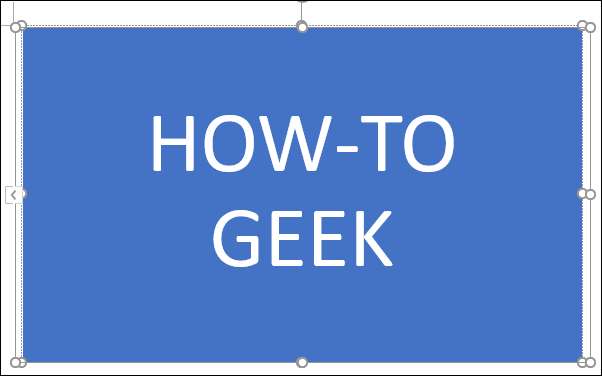
Mieux voir le Image insérée Dans le texte, formatez votre texte pour être plus grand. Vous pouvez le faire dans le groupe "Font" de l'onglet "Accueil".
Voici les spécifications de police que nous utiliserons:
- Type de police: Cooper Black
- Taille: 82 PT.
- Format : Gras
C'est ce que notre texte ressemble maintenant.
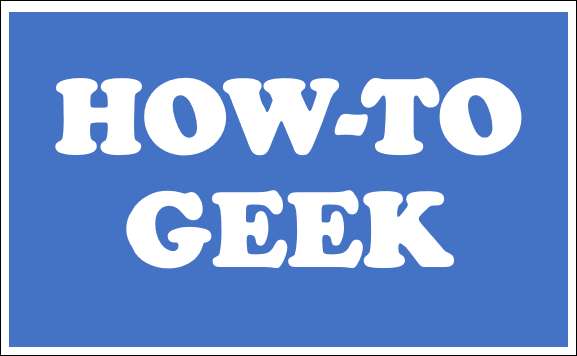
Ensuite, mettez en surbrillance le texte en cliquant sur et en faisant glisser votre curseur sur le texte.
Dans le groupe "WordArt Styles" de l'onglet "Format" qui apparaît, cliquez sur l'option "Remplissage de texte".
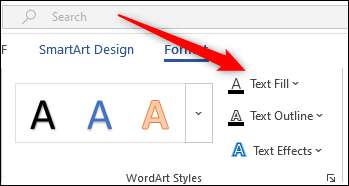
Vers le bas du menu déroulant qui apparaît, cliquez sur "Image".
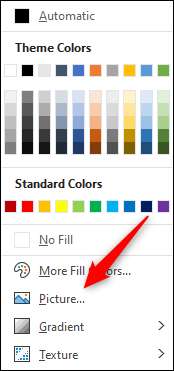
La fenêtre "Insérer des images" apparaîtra désormais. Ici, choisissez où vous souhaitez localiser une image:
- D'un fichier: Choisissez une image de votre ordinateur.
- Images : Choisissez une image dans une bibliothèque d'images de stock.
- Photos en ligne: Rechercher une image en ligne.
- Des icônes: Choisissez une icône de la bibliothèque d'icônes de Word.
Nous allons utiliser une image de stock.

Sélectionnez votre image à partir de l'emplacement que vous avez choisi, puis cliquez sur "Insérer".
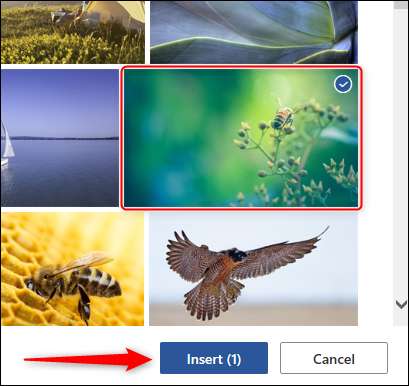
Le texte sera maintenant rempli de l'image.
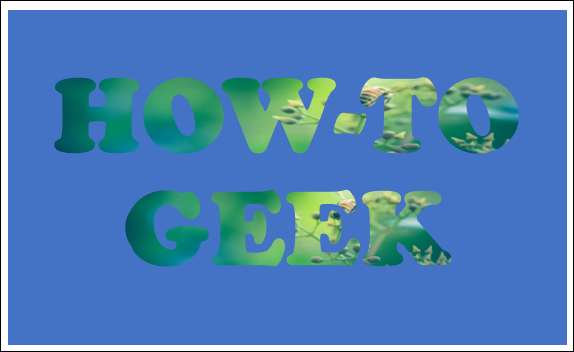
Ensuite, vous devrez supprimer le fond du graphique SmartArt. Sélectionnez la case, puis dans le groupe "Styles de forme" de l'onglet "Format", cliquez sur "Former le remplissage".
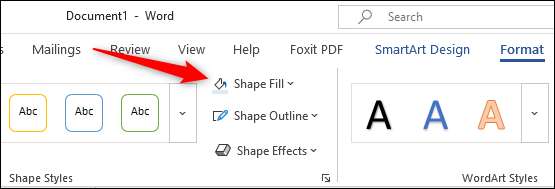
Dans le menu déroulant qui apparaît, cliquez sur "Pas de remplissage".

L'arrière-plan Smartart va maintenant être supprimé, ne laissant que le texte derrière.
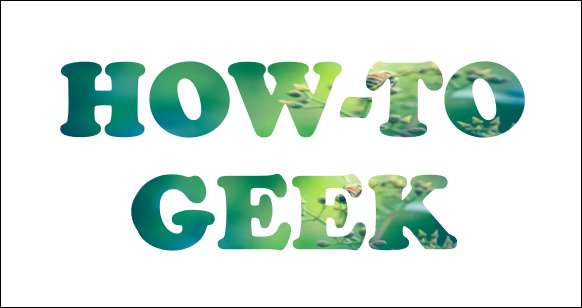
Bien que pas aussi pratique que ce soit, avec ce petit tour, vous pouvez toujours insérer une image dans votre texte.







